วิธีบันทึกเสียงในแอพ Facebook Messenger บนเดสก์ท็อป
หากคุณเป็นผู้ใช้ทั่วไปของFacebook Messengerเห็นได้ชัดว่ามันมาพร้อมกับคุณสมบัติเจ๋ง ๆ มากมาย ผู้คนมีตัวเลือกในการส่งเงิน รูปภาพGIF(GIFs)และไฟล์ต่างๆ แต่การส่งเสียงผ่านMessengerนั้นเป็นเรื่องที่น่าเบื่อหน่ายเป็น เวลานาน
วิธีบันทึกเสียงในFacebook Messenger
ในการส่งเสียง ผู้ใช้ต้องบันทึกในแอปอื่น แล้วอัปโหลดผ่านFacebook Messenger (Facebook Messenger)อย่างไรก็ตาม นี่ไม่ใช่วิธีในอุดมคติในการทำสิ่งต่างๆ ในโลกสมัยใหม่ ดังนั้นเราจึงดีใจที่นักพัฒนาซอฟต์แวร์ตัดสินใจทำการเปลี่ยนแปลงบางอย่างในที่สุด
อย่างที่เป็นอยู่ตอนนี้ เป็นไปได้ที่จะบันทึกเสียงโดยตรงจากแอพ Messenger(Messenger app)แล้วส่งให้ใครก็ตาม ไม่ แน่ใจ(Were)ว่าFacebookใช้เวลานานมากเพียงใดในการติดตั้งฟีเจอร์นี้ แต่เดี๋ยวก่อน ฟีเจอร์นี้อยู่ที่นี่แล้ว ไม่จำเป็นต้องบ่นอีกต่อไป
ก่อนที่เราจะดำเนินการต่อ โปรดจำไว้ว่าเรากำลังพูดถึงFacebook Messenger เวอร์ชันเดสก์ท็อป ที่พบในเว็บเบราว์เซอร์ เราจะหารือเกี่ยวกับแอปในMicrosoft Store(Microsoft Store)
- บันทึกเสียงในเว็บเบราว์เซอร์ผ่านFacebook Messenger
- ส่งข้อความที่บันทึกไว้ล่วงหน้าผ่านFacebook Messenger
- คุณควรบันทึกเสียงโดยใช้Facebook Messengerหรือไม่
ให้เราพูดคุยในรายละเอียดเพิ่มเติมเพื่อความเข้าใจของคุณ
1] บันทึก(Record)เสียงในเว็บเบราว์เซอร์ผ่านFacebook Messenger
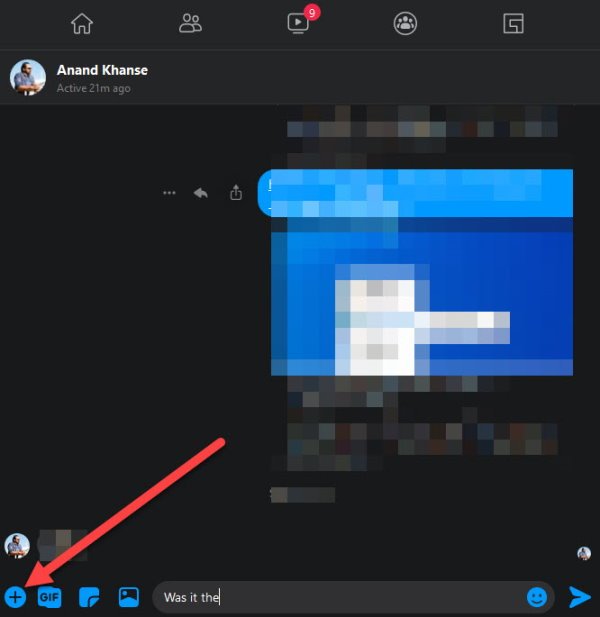
สิ่งแรกที่ผู้ใช้ต้องทำคือเปิดFacebookจากนั้นไปที่ส่วนMessenger จากนั้น ให้ค้นหาอีกฝ่ายหนึ่ง จากนั้นคลิกที่ไอคอนบวกสีน้ำเงินที่ด้านล่างของหน้า การทำเช่นนี้ควรเปิดเผยตัวเลือกเพิ่มเติม
จากส่วนนี้ ผู้ใช้จะมีตัวเลือกในการบันทึกและส่งเสียง ส่งรูปภาพ, GIF(GIFs)หรือเปิดเกม
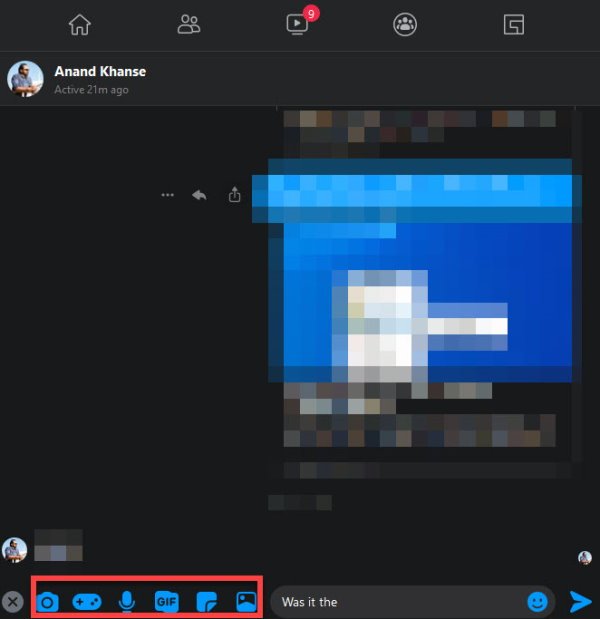
ตอนนี้ คุณจะต้องเลือกไอคอนไมโครโฟน จากนั้นกดปุ่มสีแดงที่ระบุว่า บันทึก เมื่อคุณพร้อมที่จะบันทึกข้อความ
เมื่อต้องการยกเลิกหรือเสร็จสิ้นการบันทึกเนื้อหาของคุณ โปรดคลิกที่ปุ่มสีแดงเดียวกัน
2] ส่งข้อความ(Send)ที่บันทึกไว้ล่วงหน้าผ่านFacebook Messenger
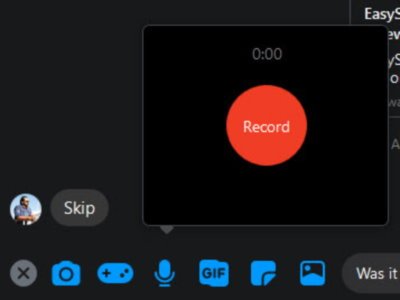
ตกลง ดังที่เราได้เห็นจากด้านบน เราได้พูดถึงวิธีการบันทึกข้อความเสียงจากFacebook Messengerในเว็บเบราว์เซอร์ แต่ตัวเลือกนี้แตกต่างออกไป การสนทนาในครั้งนี้เป็นเรื่องเกี่ยวกับการส่งข้อความเสียงที่บันทึกและบันทึกไว้ในคอมพิวเตอร์ของคุณแล้ว แต่ไม่ใช่โดยMessenger
ในการส่งข้อความเสียงที่บันทึกไว้ล่วงหน้า ให้คลิกที่ไอคอนบวกสีน้ำเงินอีกครั้ง จากนั้นเลือกไฟล์ (Files)ตอนนี้คุณจะต้องการค้นหาไฟล์เสียงและเพิ่มลงในMessenger สุดท้าย(Finally)ให้กด ปุ่ม Enterเพื่ออัปโหลดไปยังบุคคลที่อยู่อีกด้านหนึ่ง
3] คุณ ควร(Should)บันทึกเสียงโดยใช้Facebook Messengerหรือไม่
Facebookเป็นโซเชียลเน็ตเวิร์กอันดับต้นๆ ของโลก แต่นั่นไม่ได้หมายความว่าจะเป็นประสบการณ์ที่สมบูรณ์แบบ คุณเห็นไหมว่าแพลตฟอร์มนี้เป็นที่รู้จักจากปัญหาความเป็นส่วนตัว และสิ่งนี้ก็ชัดเจนในประเด็นที่เกี่ยวกับเสียงในปี 2019
ทางบริษัทออกมายืนยันว่ามีทีมผู้รับเหมากำลังถ่ายทอดข้อความเสียงโดยที่ผู้ใช้ไม่ทราบ แนวคิดพื้นฐานคือให้อัลกอริธึมตรวจสอบเสียงเพื่อหาสิ่งผิดปกติ นี้ไม่เหมือนกับมนุษย์ที่ฟังเสียงของคุณ แต่ในขณะเดียวกัน เราไม่สามารถบอกได้อย่างแน่นอนว่าFacebookได้มีส่วนร่วมในแนวทางปฏิบัติดังกล่าวมาก่อนหรือไม่
อันที่จริง เราขอแนะนำให้ใช้แพลตฟอร์มอื่นเพื่อส่งข้อความเสียงและไฟล์ แต่หากคุณมีตัวเลือกน้อย ให้ใช้ประโยชน์จากสิ่งที่Facebook Messengerมีให้
Related posts
Best ฟรี Facebook Messenger apps สำหรับ Windows 10
วิธีการวิดีโอ Chat กับ 50 คนโดยใช้ Facebook Messenger
Facebook Messenger app สำหรับพีซีช่วยให้คุณทำ Group Calls and Chats
วิธีการจัดรูปแบบข้อความใน Facebook Messenger and WhatsApp
3 Ways ออกจากระบบ Facebook Messenger
Fix Ca not Send Photos บน Facebook Messenger
Meet Microsoft Ruuh chatbot บน Facebook - ทั้งหมดที่คุณต้องรู้!
วิธีการซ่อนหรือลบโพสต์และลบ Tags จาก Facebook เป็นกลุ่ม
วิธีติดตามตำแหน่งของใครบางคนโดยใช้ Facebook Messenger
4 วิธีในการทำให้ Facebook Messenger เป็นแอปแบบสแตนด์อโลน
วิธีออกจากแชทกลุ่มใน Facebook Messenger
วิธีการลบ Thug Life Game From Facebook Messenger
วิธีการปิดใช้งาน Facebook Messenger?
วิธีปิดการใช้งาน Facebook Messenger
วิธีการเริ่มต้นการสนทนาลับ Facebook Messenger
วิธีออกจากระบบ Facebook Messenger บน iOS และ Android
วิธีการค้นหา Unfollowed หรือ Snoozed Facebook Friends, Groups, Pages
วิธีการปิดและควบคุม Off-Facebook Activity?
Facebook Messenger Voice and Video โทรไม่ทำงานบนพีซี
วิธีการ Delete Facebook Messenger Messages สำหรับ Both Parties
